
Huawei HG556A Modem kurulumu, kablosuz şifre değişikliği ve en çok kullanılan modem markalarından biri olan ve SuperOnline tarafından kullanıcılarına verilen Huawei’ye ait kablosuz ağ adının değiştirilmesi, ismin nasıl değiştirileceğini gösterecektir.
Huawei HG556A Modem Kurulumu
Huawei HG556A modem kurulum işlemini gerçekleştirmek için önce bir kabloyla bağlandığınız bir bilgisayara ihtiyacımız olacak.
Bilgisayarınızdan (Internet Explorer, Google Chrome, Mozilla Firefox, vb.) Herhangi bir İnternet tarayıcısını açarak, 192.168.1.1 adres satırına giriş yapalım. Parola bölümüne “Admin” ve “SuperOnline” yazarak açılan ekrandaki kullanıcı adı bölümüne giriş yapalım. Giriş yapamadıysanız, daha önce modem arabirim giriş parolasını değiştirmiş olabilirsiniz. Tekrar giriş yapmak için modeminizi “Sıfırla” düğmesi yardımıyla fabrika ayarlarına götürebilir ve modemin şifresini sıfırlayabilirsiniz. (Modeminizi fabrika ayarlarına götürmek için, cihazın arkasındaki veya altındaki sıfırlama çukuruna sivri bir nesne yardımıyla modem üzerindeki “ADSL” ışığı olana kadar yazdırılmanız gerekir.)
Huawei HG556A Arayüz Giriş Parolası
Modem arayüz sayfasını göreceksiniz. İnternet ayarlarını yapılandırmak için, sol taraftaki menüden “Yönlendirici” düğmesine basalım ve alttan açılan menüden “WAN” bölümünü girelim.
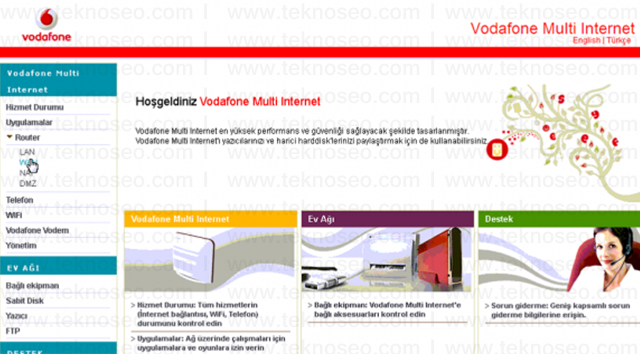
Ekranda açılan mevcut bir bağlantı listesi olacaktır. Ayar değişikliği için “Düzenle” düğmesine basalım.
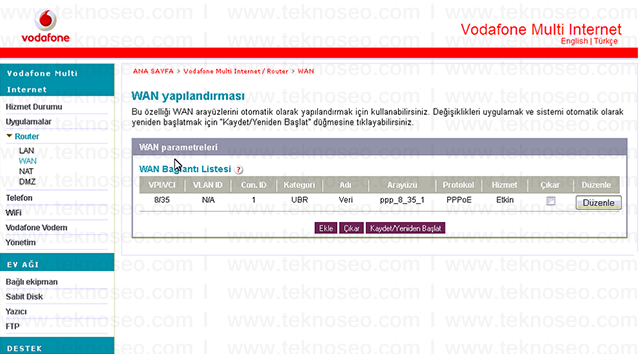
Açılan ekranda, VCI değeri için VPI değerini 8 ve 35’e girelim. Hizmet kategorisi bölümünü “PCR olmadan UBR” olarak ayarladıktan sonra, “İleri” düğmesine basalım.
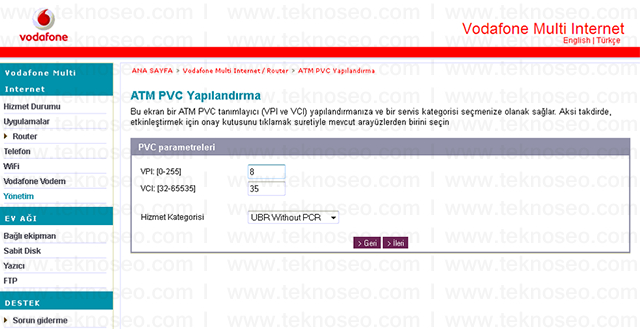
Açılan ekranda, “PPP Over Ethernet (PPPOE)” bölümünü işaretleyerek kapsülleme modu bölümünü “LLC/SNAP-Bidgıng” olarak ayarlayalım. “Sonraki” düğmesine basalım.
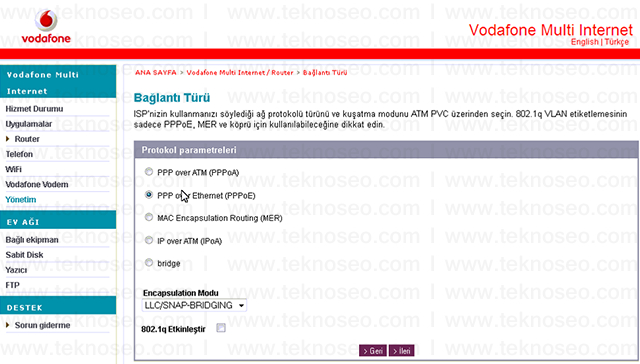
Huawei HG556A İnternet Ayarları
Ekrandaki açılan ayarlar aşağıdaki gibi olacaktır.
PPP Kullanıcı Adı bölümünde hizmet sağlayıcınız tarafından size verilen ADSL kullanıcı adınızı yazalım. PPP Parola bölümünde, hizmet sağlayıcınız tarafından size verilen ADSL kullanıcı şifrenizi yazalım. PPP’nin MTU’sunu 1492’ye ayarlayalım. Otomatik bir kimlik doğrulama yöntemi olarak seçelim.
Yukarıdaki ayarları doğru bir şekilde gerçekleştirdikten sonra, “Sonraki” düğmesine basalım.
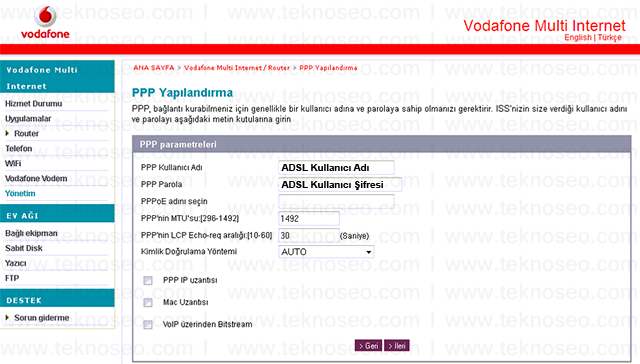
Açılan ekranda, WAN Hizmet İzni bölümünü kontrol ederek Hizmet Adı bölümünü veri olarak seçin. “Sonraki” düğmesine basarak devam edelim.
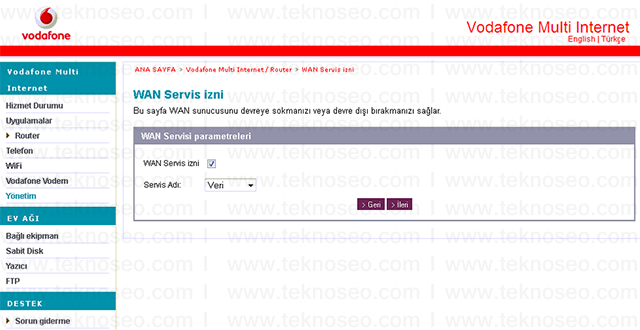
Son olarak, yaptığınız ayarların özet bir ekranı gelecek. Ayarlar doğruysa, “Kaydet” düğmesine basın.
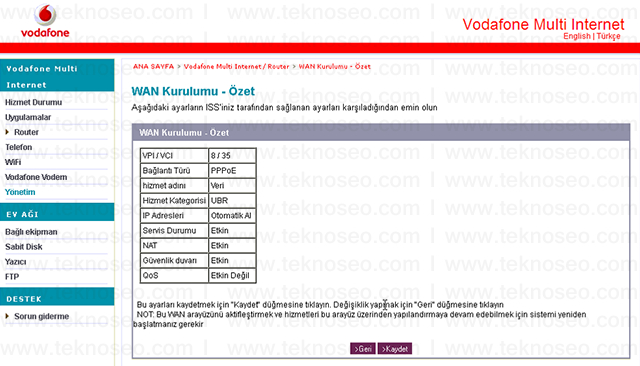
Gelen tablonun altındaki “Kaydet ve Yeniden Başlat” düğmesine bastıktan sonra, modemi yeniden başlatmak için “Tamam” düğmesine basın.
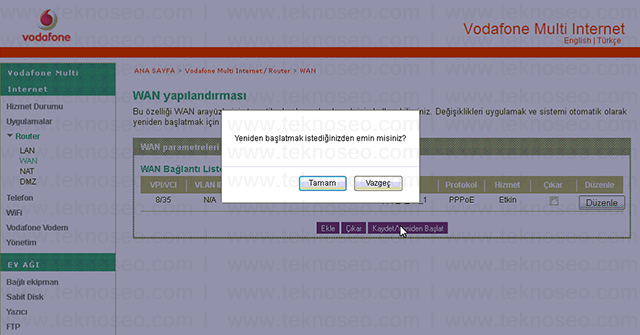
Kayıt ve yeniden başlatma işleminin bitmesini bekleyelim.
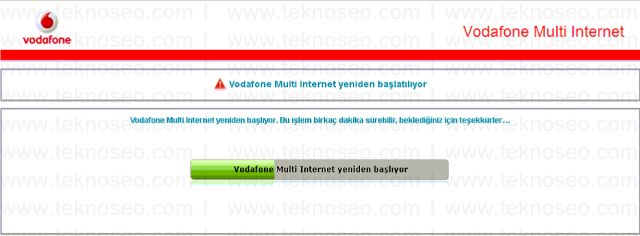
Huawei HG556A Modem Kurulumu
İşlemlerimizden sonra İnternet hizmetini kullanmaya başlayabilirsiniz. Hala İnternet hizmetini kullanamıyorsanız, altyapınızda herhangi bir sorun olup olmadığını öğrenmek için servis sağlayıcınızla iletişime geçebilirsiniz ve gerekirse bir hata kaydı oluşturabilirsiniz.